Brugerhåndbog til iPhone
- Velkommen
-
-
- iPhone-modeller, der er kompatible med iOS 18
- iPhone XR
- iPhone XS
- iPhone XS Max
- iPhone 11
- iPhone 11 Pro
- iPhone 11 Pro Max
- iPhone SE (2. generation)
- iPhone 12 mini
- iPhone 12
- iPhone 12 Pro
- iPhone 12 Pro Max
- iPhone 13 mini
- iPhone 13
- iPhone 13 Pro
- iPhone 13 Pro Max
- iPhone SE (3. generation)
- iPhone 14
- iPhone 14 Plus
- iPhone 14 Pro
- iPhone 14 Pro Max
- iPhone 15
- iPhone 15 Plus
- iPhone 15 Pro
- iPhone 15 Pro Max
- iPhone 16
- iPhone 16 Plus
- iPhone 16 Pro
- iPhone 16 Pro Max
- Indstilling i grundtræk
- Gør din iPhone til din egen
- Tag fantastiske fotos og videoer
- Hold kontakten med venner og familie
- Del funktioner med din familie
- Brug iPhone til dine daglige rutiner
- Råd fra eksperter fra Apple-support
-
- Nyheder i iOS 18
-
- Juster lydstyrken
- Tænd eller sluk lommelygten på iPhone
- Gør iPhone lydløs
- Multitask med Billede i billede
- Få adgang til funktioner fra låseskærmen
- Brug Dynamic Island
- Udfør hurtige kommandoer
- Søg på iPhone
- Få oplysninger om iPhone
- Administrer lagringsplads på iPhone
- Se eller rediger indstillinger til mobildata
- Rejs med iPhone
-
- Skift lyde og vibrationer
- Brug og tilpas knappen Handling
- Opret en tilpasset låseskærm
- Skift baggrund
- Brug og tilpas Kontrolcenter
- Juster skærmens lysstyrke og farvebalance
- Hold skærmen på iPhone tændt længere
- Brug Standby
- Tilpas tekststørrelsen og indstillingen til zoom
- Rediger navnet på din iPhone
- Rediger datoen og tiden
- Skift sprog og område
- Skift standardapps
- Skift standardsøgemaskine
- Roter iPhone-skærmen
- Tilpas indstillinger til deling
-
- Tilføj eller skift tastaturer
- Tilføj emoji, Memoji og stickere
- Tag et skærmbillede
- Lav en skærmoptagelse
- Udfyld formularer, underskriv dokumenter, og opret signaturer
- Interager med indhold på et foto eller i en video
- Identificer objekter på dine fotos og i dine videoer
- Udskil et motiv fra fotoets baggrund
-
- Brug Kamerabetjening
- Brug Kamerabetjening til at åbne en anden app
- Juster lukkerens lydstyrke
- Juster indstillinger til HDR-kamera
- Optag videoer
- Tag rumlige fotos, og optag rumlige videoer til Apple Vision Pro
- Skift optageindstillinger til lyd på iPhone 16-modeller
- Optag ProRes-videoer
- Optag videoer med funktionen Filmisk
- Skift videoindstillinger
- Gem kameraindstillinger
- Tilpas objektivet på hovedkameraet og fusionskameraet
- Rediger avancerede kameraindstillinger
- Vis, del og udskriv fotos
- Brug Livetekst
- Scan en QR-kode
-
-
- Opret og rediger begivenheder i Kalender
- Send invitationer
- Svar på invitationer
- Vælg, hvordan begivenheder skal vises
- Søg efter begivenheder
- Skift indstillinger til Kalender
- Planlæg eller vis begivenheder i en anden tidszone
- Hold styr på begivenheder
- Brug flere kalendere
- Brug påmindelser
- Brug mærkedagskalenderen
- Del iCloud-kalendere
- Kompas
-
- Tilføj og brug kontaktoplysninger
- Rediger kontakter
- Tilføj dine kontaktoplysninger
- Tilføj eller fjern konti
- Brug NameDrop på iPhone til at dele dine kontaktoplysninger
- Brug kontakter fra appen Telefon
- Kombiner eller skjul dublerede kontakter
- Synkroniser kontakter på tværs af enheder
- Importer kontakter
- Eksporter kontakter
-
- Kom i gang med FaceTime
- Opret et FaceTime-link
- Tag et Live Photo
- Optag og transskriber et samtaleopkald
- Slå Liveundertekster til i et FaceTime-opkald
- Brug andre apps under et opkald
- Foretag et FaceTime-gruppeopkald
- Se deltagere i et netlayout
- Brug SharePlay til at se, lytte og spille sammen
- Del din skærm i et FaceTime-opkald
- Anmod om eller tillad fjernstyring i et FaceTime-opkald
- Samarbejd om et dokument i FaceTime
- Brug funktioner til videokonference
- Overfør et FaceTime-opkald til en anden Apple-enhed
- Rediger indstillingerne til FaceTime-video
- Rediger indstillingerne til FaceTime-lyd
- Skift udseende
- Forlad en samtale, eller skift til Beskeder
- Bloker og ignorer FaceTime-opkald fra ukendte
- Rapporter et opkald som spam
-
- Kom i gang med Freeform
- Opret en Freeform-tavle
- Tegn eller skriv i hånden
- Løs håndskrevne matematiske problemer
- Tilføj tekst i huskesedler, figurer og tekstfelter
- Tilføj figurer, streger og pile
- Tilføj diagrammer
- Tilføj fotos, videoer og andre arkiver
- Anvend ensartede formater
- Placer emner på en tavle
- Naviger i og præsenter scener
- Send en kopi eller et PDF-dokument
- Udskriv en tavle
- Del tavler, og samarbejd
- Søg i Freeform-tavler
- Slet og gendan tavler
- Skift indstillinger til Freeform
-
- Introduktion til Hjem
- Opgrader til den nye Hjem-arkitektur
- Indstil tilbehør
- Fjernstyr tilbehør
- Brug Siri til at betjene hjemmet
- Brug Energiprognose til at planlægge dit energiforbrug
- Se elforbrug og priser
- Indstil HomePod
- Fjernstyr dit hjem
- Opret og brug scener
- Brug automatiseringer
- Indstil overvågningskameraer
- Brug ansigtsgenkendelse
- Lås døren op med en nøgle til hjemmet på iPhone eller Apple Watch
- Konfigurer en router
- Inviter andre til at betjene tilbehør
- Tilføj flere hjem
-
- Se kort
- Udforsk 3D-kort
-
- Få vejvisning
- Skift eller tilføj stop på din rute
- Se en ruteoversigt eller en liste over, hvor du skal dreje
- Skift indstillinger til oplæst vejvisning
- Få kørselsvejledning
- Få vejvisning til din parkerede bil
- Indstil vejvisning med elkøretøj
- Rapporter hændelser i trafikken
- Få vejvisning til gående
- Gem gå- eller vandreture
- Få vejvisning til offentlig transport
- Få vejvisning til cykel
- Få trafik- og vejroplysninger
- Bestil lift
- Anslå rejsetid og ankomsttid
- Hent offlinekort
- Se dig omkring på forskellige steder
- Tag Flyover-ture
- Ryd lokalitetshistorik
- Slet vejvisning vist for nylig
- Vælg en standardtransportform og enheder
- Rapporter et problem med Kort
-
- Indstil Beskeder
- Om iMessage
- Send og besvar beskeder
- Tekstbesked via satellit
- Planlæg, at en besked skal sendes senere
- Fortryd og rediger beskeder
- Hold styr på beskeder
- Søg
- Videresend og del beskeder
- Gruppesamtaler
- Del skærme
- Samarbejd om projekter
- Brug iMessage-apps
- Optag og rediger fotos eller videoer
- Del fotos, links m.m.
- Send stickere
- Opret og send Memoji
- Reager med Tapbacks
- Formater og animer beskeder
- Tegn og skriv beskeder med hånden
- Send og gem GIF’er
- Anmod om, send og modtag betalinger
- Send og modtag lydbeskeder
- Del din lokalitet
- Slå kvitteringer for læste beskeder til eller fra
- Skift notifikationer
- Bloker, filtrer og rapporter beskeder
- Slet beskeder og bilag
- Gendan slettede beskeder
-
- Hent musik
-
-
- Afspil musik
- Brug betjeningspanelet til musik
- Brug Siri til at afspille musik
- Afspil Lossless-lyd
- Afspil rumlig lyd
- Lyt til radio
- Afspil musik sammen med andre med SharePlay
- Spil musik sammen i bilen
- Tilpas lyden
- Sæt musik i kø
- Bland eller gentag sange
- Syng med på sange med Apple Music
- Vis krediteringer og sangtekster
- Fortæl Apple Music, hvad du kan lide
-
- Kom i gang med Noter
- Opret og formater noter
- Brug hurtignoter
- Tilføj tegninger eller håndskrift
- Skriv formler og ligninger
- Tilføj fotos, video m.m.
- Optag og transskriber lyd
- Scan tekst og dokumenter
- Arbejd med PDF-dokumenter
- Tilføj links
- Søg i noter
- Organiser i mapper
- Organiser med tags
- Brug smarte mapper
- Del og samarbejd
- Eksporter eller udskriv noter
- Lås noter
- Tilføj eller fjern konti
- Skift oversigt over Noter
- Rediger indstillinger til Noter
-
- Brug adgangskoder
- Find din adgangskode til et websted eller en app
- Skift adgangskode til et websted eller en app
- Fjern en adgangskode
- Gendan en slettet adgangskode
- Opret en adgangskode til et websted eller en app
- Vis adgangskoder med større tekst
- Brug loginnøgler til at logge ind på websteder og i apps
- Log ind med Apple
- Del adgangskoder
- Udfyld automatisk stærke adgangskoder
- Se websteder, som er udeladt fra Autoudfyld
- Udskift svage eller kompromitterede adgangskoder
- Se dine adgangskoder og relaterede oplysninger
- Find og del din Wi-Fi-adgangskode
- Del adgangskoder sikkert med AirDrop
- Gør dine adgangskoder tilgængelige på alle dine enheder
- Udfyld automatisk bekræftelseskoder
- Udfyld automatisk sms-koder
- Log ind med færre CAPTCHA-udfordringer
- Brug tofaktorgodkendelse
- Brug sikkerhedsnøgler
-
- Foretag et opkald
- Optag og transskriber et opkald
- Rediger indstillingerne til Telefon på iPhone
- Vis og slet opkaldshistorikken
- Besvar eller afvis indgående opkald
- Under en samtale
- Foretag et telefonmøde eller et trevejsopkald på iPhone
- Indstil telefonsvarer
- Tjek telefonsvareren
- Skift hilsen og indstillinger til telefonsvarer
- Vælg ringetoner og vibrationer
- Foretag opkald via Wi-Fi
- Indstil viderestilling af opkald
- Indstil ventende opkald
- Bloker eller undgå uønskede opkald
-
- Kom i gang med Fotos
- Se fotos og videoer
- Se oplysninger om fotos og videoer
- Tilpas appen Fotos
- Filtrer og sorter fotobiblioteket
- Sikkerhedskopier og synkroniser dine Fotos med iCloud
- Slet eller skjul fotos og videoer
- Søg efter fotos og videoer
- Få forslag til baggrund
- Lav stickere fra dine fotos
- Dubler og kopier fotos og videoer
- Kombiner dublerede fotos og videoer
- Importer og eksporter fotos og videoer
- Udskriv fotos
-
- Find podcasts
- Lyt til podcasts
- Se transskriptioner af podcasts
- Følg dine yndlingspodcasts
- Brug widgetten Podcasts
- Vælg dine foretrukne kategorier og kanaler
- Organiser dit podcastbibliotek
- Hent, gem, fjern og del podcasts
- Abonner på podcasts
- Lyt til indhold, der kun er til abonnenter
- Rediger overførselsindstillinger
-
- Kom i gang med Påmindelser
- Indstil påmindelser
- Opret en indkøbsliste
- Tilføj oplysninger
- Færdiggør og fjern emner
- Rediger og organiser en liste
- Søg i din lister
- Organiser flere lister
- Føj tags til emner
- Brug smarte lister
- Del og samarbejd
- Udskriv en liste
- Arbejd med skabeloner
- Tilføj eller fjern konti
- Skift indstillinger for Påmindelser
-
- Surf på internettet
- Søg efter websteder
- Se højdepunkter
- Tilpas dine indstillinger til Safari
- Skift layout
- Opret flere Safari-profiler
- Brug Siri til at lytte til en webside
- Opret et bogmærke til et websted
- Gem sider på en Læseliste
- Find links delt med dig
- Kommenter og gem en webside som et PDF-dokument
- Udfyld formularer automatisk
- Hent udvidelser
- Slet buffer og cookies
- Slå cookies til
- Genveje
- Tips
-
- Kom i gang med Apple Intelligence
- Brug Skriveværktøjer
- Brug Apple Intelligence i Mail
- Brug Apple Intelligence i Beskeder
- Brug Apple Intelligence med Siri
- Få resumeer af websider
- Få et resume af et telefonopkald eller en lydoptagelse
- Opret originale billeder med Image Playground
- Opret Genmoji with Apple Intelligence
- Brug Billedmagi med Apple Intelligence
- Brug Apple Intelligence i Fotos
- Brug visuel intelligens med Kamerabetjening
- Opsummer notifikationer, og undgå forstyrrelser
- Brug ChatGPT med Apple Intelligence
- Apple Intelligence og anonymitet
- Bloker adgangen til funktioner i Apple Intelligence i Skærmtid
-
- Arbejd på tværs af enheder vha. Kontinuitet
- Brug din iPhone fra din Mac
- Modtag notifikationer fra iPhone på din Mac
- Brug AirDrop til at sende emner til enheder i nærheden
- Overfør opgaver mellem enheder
- Kopier og sæt ind mellem enheder
- Stream video og lyd fra din iPhone
- Tillad telefonopkald og tekstbeskeder på din iPad og Mac
- Del din internetforbindelse med Internetdeling
- Brug iPhone som webkamera
- Indsæt skitser, fotos og scannede dokumenter på din Mac
- Start SharePlay med det samme
- Slut iPhone til din computer med et kabel
-
- Introduktion til CarPlay
- Opret forbindelse til CarPlay
- Brug Siri
- Brug din bils indbyggede betjeningsmuligheder
- Få trinvis vejvisning
- Rapporter hændelser i trafikken
- Skift kortoversigt
- Foretag telefonopkald
- Afspil musik
- Se din kalender
- Send og modtag tekstbeskeder
- Meddel om indgående tekstbeskeder
- Afspil podcasts
- Afspil lydbøger
- Lyt til nyhedsartikler
- Fjernstyr dit hjem
- Brug andre apps med CarPlay
- Omarranger symboler på Hjem i CarPlay
- Skift indstillinger i CarPlay
-
- Kom i gang med tilgængelighedsfunktioner
- Brug tilgængelighedsfunktioner under indstillingen
- Rediger tilgængelighedsindstillinger til Siri
- Slå hurtigt tilgængelighedsfunktioner til eller fra
-
- Oversigt over tilgængelighedsfunktioner til syn
- Zoom ind
- Se en større version af den tekst, som du læser eller skriver
- Skift skærmfarver
- Gør tekst lettere at læse
- Reducer bevægelse på skærmen
- Brug iPhone bedre, mens du kører i et køretøj
- Tilpas visuelle indstillinger pr. app
- Hør, hvad der vises eller skrives på skærmen
- Hør lydbeskrivelser
- Juster indstillinger til CarPlay
-
- Slå VoiceOver til, og øv dig
- Rediger dine VoiceOver-indstillinger
- Brug VoiceOver-bevægelser
- Betjen iPhone, når VoiceOver er slået til
- Brug rotoren til betjening af VoiceOver
- Brug tastaturet på skærmen
- Skriv med din finger
- Hold skærmen slukket
- Brug VoiceOver med et eksternt tastatur
- Brug et punktdisplay
- Skriv punktskrift på skærmen
- Tilpas bevægelser og tastaturgenveje
- Brug VoiceOver med et pegeredskab
- Modtag beskrivelser af dine omgivelser i realtid
- Brug VoiceOver i apps
-
- Oversigt over tilgængelighedsfunktioner til mobilitet
- Brug AssistiveTouch
- Juster, hvordan iPhone skal reagere på berøring
- Tryk på bagsiden
- Brug Inden for rækkevidde
- Autobesvar opkald
- Slå vibration fra
- Rediger indstillinger til Face ID og opmærksomhed
- Brug stemmekontrol
- Brug kommandoer til Stemmekontrol med CarPlay
- Juster sideknappen eller knappen Hjem
- Juster indstillinger til Kamerabetjening
- Brug Apple TV Remote-knapper
- Juster indstillinger til markør
- Juster indstillinger til tastatur
- Brug et eksternt tastatur til at styre din iPhone
- Juster indstillinger til AirPods
- Slå Apple Watch-skærmdublering til
- Betjen en Apple-enhed i nærheden
- Betjen iPhone med øjnenes bevægelser
-
- Oversigt over tilgængelighedsfunktioner til hørelse
- Brug høreapparater
- Brug Lyt direkte
- Brug lydgenkendelse
- Indstil og brug RTT og TTY
- Få et blinkende indikatorlys ved notifikationer
- Juster indstillinger til AirPods
- Afspil baggrundslyde
- Vis undertekster og billedtekster
- Vis transskriptioner af beskeder via samtaleanlæg
- Få liveundertekster til talt lyd
- Afspil musik som tryk, teksturer m.m.
- Modtag notifikationer om bilhorn og sirener i CarPlay
-
- Styr, hvad du deler
- Slå funktioner til låseskærmen til
- Beskyt din Apple-konto
-
- Administrer deling af oplysninger med Sikkerhedskontrol
- Indstil tilladelser til sporing foretaget af apps
- Indstil de lokalitetsoplysninger, du deler
- Indstil adgangen til oplysninger i apps
- Styr adgangen til kontakter
- Indstil, hvordan Apple viser reklamer for dig
- Indstil adgangen til hardwarefunktioner
- Opret og administrer adresser til Skjul min e-mailadresse
- Beskyt din søgning på internettet med Privat datatrafik med iCloud
- Brug en privat netværksadresse
- Brug Avanceret databeskyttelse
- Brug Nedlukningstilstand
- Brug Beskyttelse af stjålet enhed
- Modtag advarsler om følsomt indhold
- Brug bekræftelse af kontaktnøgle
-
- Vigtige sikkerhedsoplysninger
- Vigtige oplysninger om håndtering
- Find flere ressourcer til software og service
- Erklæring om opfyldelse af FCC’s krav
- Erklæring om opfyldelse af ISED Canadas krav
- Oplysninger om ultrabredbånd
- Klasse 1-laseroplysninger
- Apple og miljøet
- Oplysninger om bortskaffelse og genbrug
- Uautoriseret ændring af iOS
- Copyright
Lyt til podcasts på iPhone
I appen Podcasts kan du afspille en episode, se det næste i køen, lytte til en episode, mens du er offline, indstille en nedtælling til vågeblus og bruge betjeningspanelet til afspilning.
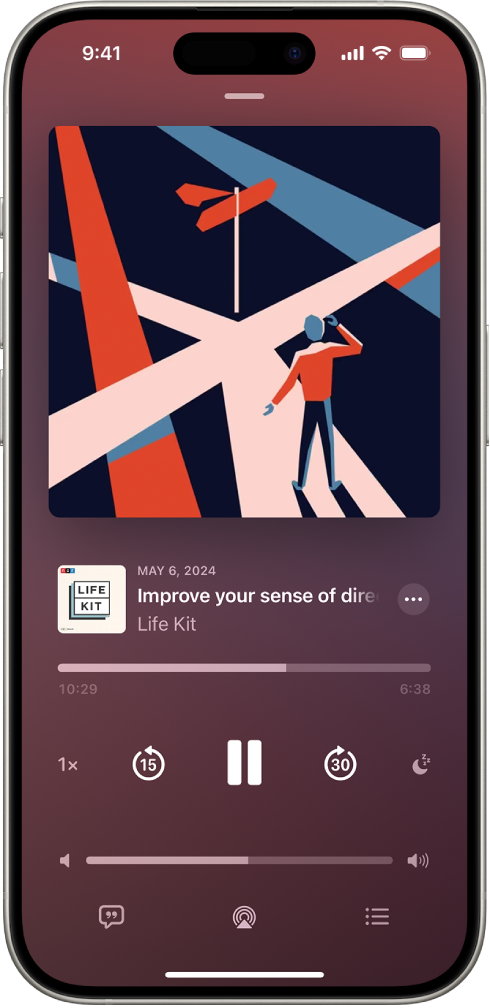
Afspil en podcast
Gå til appen Podcasts
 på din iPhone.
på din iPhone.Find en podcast, og tryk derefter på
 under titlen på en episode. Du kan også foretage en eller flere af følgende handlinger:
under titlen på en episode. Du kan også foretage en eller flere af følgende handlinger:Spring til et kapitel: Tryk på
 ud for navnet på det aktuelle kapitel, og tryk på det kapitel, du vil afspille.
ud for navnet på det aktuelle kapitel, og tryk på det kapitel, du vil afspille.Spring til et bestemt tidspunkt: Træk mærket over betjeningspanelet. (Hvis mærket ikke vises, skal du trykke på afspilleren i bunden for at åbne skærmen Afspiller nu).
Genoptag afspilningen af en tidligere serie eller episode: Tryk på Hjem, og tryk derefter på en episode under Afspillet for nylig.
Tip: Du springer til et bestemt tidspunkt ved at trække mærket under episodeoplysningerne. (Hvis mærket ikke vises, skal du trykke på afspilleren nederst på skærmen for at åbne Afspiller nu).
Genoptag afspilning af en tidligere podcast
Gå til appen Podcasts
 på din iPhone.
på din iPhone.Tryk på Hjem, rul ned til Senest afspillet, og tryk på
 under titlen på en episode.
under titlen på en episode.
Vælg, hvad der skal afspilles som det næste
Du kan vælge episoder til Næste og derefter lytte til dem senere.
Gå til appen Podcasts
 på din iPhone.
på din iPhone.Tryk på
 ud for en episode, og tryk derefter på Afspil som næste.
ud for en episode, og tryk derefter på Afspil som næste.Tryk på afspilleren nederst på skærmen for at åbne Afspiller nu, og tryk derefter på
 .
.Gør et af følgende i under Kø:
Afspil en episode: Tryk på episoden. Den næste episode i køen afspilles, så snart den tidligere episode er færdig.
Omarranger episoder: Træk
 for at flytte en episode op eller ned på listen.
for at flytte en episode op eller ned på listen.Fjern en episode fra køen: Skub til venstre på episoden, og tryk derefter på Fjern.
Fjern alle episoder fra køen: Tryk på Ryd.
Hvis du lytter til flere episoder i træk af en serie, vises der flere episoder under Spil videre i Afspiller nu. Disse episoder afspilles efter dem, du har føjet til listen Kø, så du kan nemt fortsætte, hvor du slap i en serie. Du kan også trykke på en episode under Spil videre for at begynde at lytte med det samme.
Indstil en nedtælling til vågeblus
Du kan indstille en nedtælling til vågeblus, så afspilningen automatisk stopper efter et indstillet tidsrum.
Gå til appen Podcasts
 på din iPhone.
på din iPhone.Tryk på afspilleren nederst på skærmen for at åbne Afspiller nu.
Tryk på
 , og vælg derefter en indstilling.
, og vælg derefter en indstilling.
Brug betjeningspanelet til afspilning
Tryk på afspilleren nederst på skærmen for at åbne Afspiller nu, og brug derefter en eller flere af følgende betjeningsmuligheder.
Ctrl | Beskrivelse | ||||||||||
|---|---|---|---|---|---|---|---|---|---|---|---|
Afspil den aktuelle episode. | |||||||||||
Sæt den aktuelle episode på pause. | |||||||||||
Vælg en hurtigere eller langsommere afspilningshastighed. | |||||||||||
Spring 15 sekunder tilbage. Hvis du vil ændre antallet af sekunder, du spoler tilbage, skal du gå til Indstillinger > Apps > Podcasts og derefter trykke på Tilbage. | |||||||||||
Spring 30 sekunder frem. Hvis du vil ændre antallet af sekunder, du spoler frem, skal du gå til Indstillinger > Apps > Podcasts og derefter trykke på Frem. | |||||||||||
Indstil en tidtagning, der stopper afspilning af podcasts. | |||||||||||
Se transskriptionen af en episode. | |||||||||||
Se det næste emne i din kø, eller afspil flere episoder fra en serie, du har lyttet til for nylig. | |||||||||||
Vælg flere handlinger som f.eks. at dele eller hente episoden. | |||||||||||









